win11关闭是否 win11应用弹出是否允许更改关闭方法解决办法
更新时间:2024-04-19 12:16:14作者:jiang
随着Windows 11的发布,一些用户开始关注关于关闭Win11和弹出应用更改关闭方法的问题,对于Win11的关闭操作,有一些用户表示在使用过程中遇到了一些困扰。同时一些用户也反映在Win11中应用的关闭方式发生了一些改变,导致在使用过程中出现了一些不便。针对这些问题,我们有必要寻找解决办法,以便更好地适应和使用Win11系统。本文将探讨Win11关闭问题和应用弹出方法的变化,并提供一些解决方案,帮助用户更好地享受Win11系统带来的优势。
win11打开应用时会弹出是否允许更改怎么关闭:
1、点击系统安全
进入控制面板首页,点击系统和安全的选项。
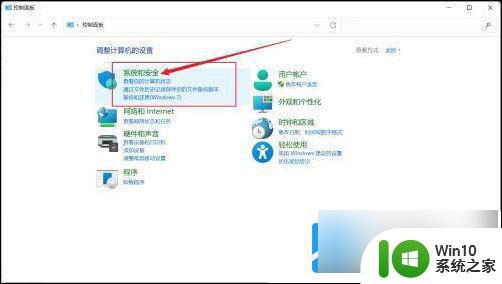
2、点击安全和维护
在右侧面板中,点击安全和维护的选项。
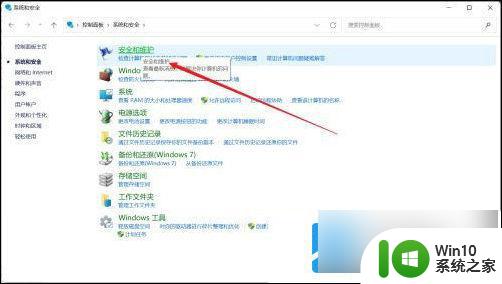
3、点击用户帐户控制设置
在左侧点击更改用户帐户控制设置的选项。
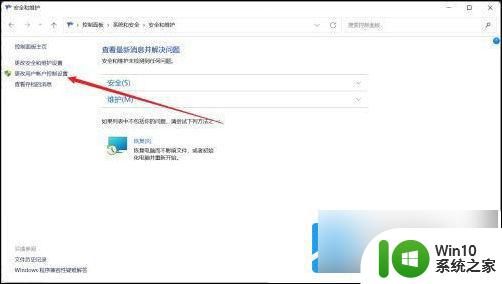
4、设置从不通知
将左边的拖动条向下拉,设置为从不通知的级别。点击确定即可。
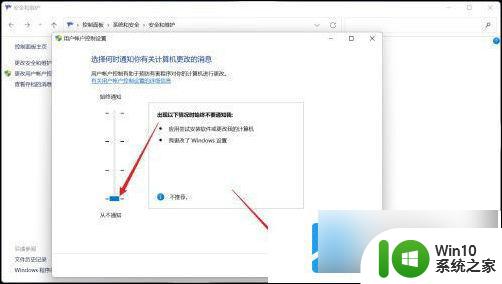
以上就是Win11关闭是否的全部内容,如果你也遇到了同样的情况,请参照小编的方法来处理,希望对大家有所帮助。
win11关闭是否 win11应用弹出是否允许更改关闭方法解决办法相关教程
- 如何解决win11每次打开应用总是弹出是否允许更改 Win11每次打开软件都弹出更改询问怎么办
- win11打开应用时会弹出是否允许更改要输密码 解决win11每次打开软件都弹出更改询问的方法
- win11取消你要允许此应用对你的设备进行更改吗 关闭Win11应用允许更改弹出窗口
- win11打开程序总是询问 解决Win11每次打开软件都弹出是否允许更改的问题
- win11老是弹出输入体验解决方法 win11如何关闭输入体验弹窗
- win11 你要允许来自未知发布者的此应用对你的设备进行更改吗解决方法 Win11如何允许未知发布者的应用对设备进行更改解决方法
- win11老是跳输入体验的解决方法 win11怎么关闭输入体验弹窗
- win11老是弹出设置界面 如何停止win11每次打开软件都弹出允许更改的提示
- win11键盘老是弹出来 Win11屏幕键盘自动弹出如何关闭
- win11能否兼容win10应用程序 win11是否兼容win10的软件
- win11查看office是否激活的方法 win11怎么查看office是否激活
- win11如何彻底关掉开机广告弹窗 win11开机老是弹出弹窗广告怎么关闭
- win11系统启动explorer.exe无响应怎么解决 Win11系统启动时explorer.exe停止工作如何处理
- win11显卡控制面板不见了如何找回 win11显卡控制面板丢失怎么办
- win11安卓子系统更新到1.8.32836.0版本 可以调用gpu独立显卡 Win11安卓子系统1.8.32836.0版本GPU独立显卡支持
- Win11电脑中服务器时间与本地时间不一致如何处理 Win11电脑服务器时间与本地时间不同怎么办
win11系统教程推荐
- 1 win11安卓子系统更新到1.8.32836.0版本 可以调用gpu独立显卡 Win11安卓子系统1.8.32836.0版本GPU独立显卡支持
- 2 Win11电脑中服务器时间与本地时间不一致如何处理 Win11电脑服务器时间与本地时间不同怎么办
- 3 win11系统禁用笔记本自带键盘的有效方法 如何在win11系统下禁用笔记本自带键盘
- 4 升级Win11 22000.588时提示“不满足系统要求”如何解决 Win11 22000.588系统要求不满足怎么办
- 5 预览体验计划win11更新不了如何解决 Win11更新失败怎么办
- 6 Win11系统蓝屏显示你的电脑遇到问题需要重新启动如何解决 Win11系统蓝屏显示如何定位和解决问题
- 7 win11自动修复提示无法修复你的电脑srttrail.txt如何解决 Win11自动修复提示srttrail.txt无法修复解决方法
- 8 开启tpm还是显示不支持win11系统如何解决 如何在不支持Win11系统的设备上开启TPM功能
- 9 华硕笔记本升级win11错误代码0xC1900101或0x80070002的解决方法 华硕笔记本win11升级失败解决方法
- 10 win11玩游戏老是弹出输入法解决方法 Win11玩游戏输入法弹出怎么办
win11系统推荐
- 1 win11系统下载纯净版iso镜像文件
- 2 windows11正式版安装包下载地址v2023.10
- 3 windows11中文版下载地址v2023.08
- 4 win11预览版2023.08中文iso镜像下载v2023.08
- 5 windows11 2023.07 beta版iso镜像下载v2023.07
- 6 windows11 2023.06正式版iso镜像下载v2023.06
- 7 win11安卓子系统Windows Subsystem For Android离线下载
- 8 游戏专用Ghost win11 64位智能装机版
- 9 中关村win11 64位中文版镜像
- 10 戴尔笔记本专用win11 64位 最新官方版